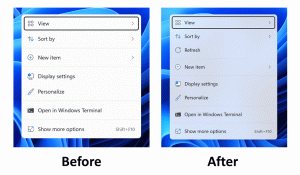Włącz lub wyłącz globalne sterowanie multimediami na pasku narzędzi w Microsoft Edge
Jak włączyć lub wyłączyć globalną kontrolę multimediów na pasku narzędzi w Microsoft Edge.
Microsoft Edge zawiera funkcję Global Media Controls, która wyświetla listę odtwarzanych multimediów, m.in. online wideo, ze wszystkich zakładek w jednym wysuwanym okienku, co pozwala kontrolować wszystkie aktywne sesje multimedialne w przeglądarka. Po włączeniu dodaje specjalny przycisk do paska narzędzi Edge, który otwiera listę sesji. Oto jak go włączyć lub wyłączyć.
Opcja Global Media Controls pierwotnie pochodzi z przeglądarki Chrome. Jednak Microsoft to ulepszył. Początkowo w Chrome wysuwany panel był dostępny dla pojedynczej sesji multimedialnej i był podobny do wyskakującego okienka, które pojawia się po naciśnięciu klawiszy multimedialnych na klawiaturze. Microsoft realizacja wyświetla listę wszystkich sesji multimedialnych uruchomionych w przeglądarce i umożliwia wstrzymanie lub kontynuowanie ich uruchamiania. Jeśli więc masz w przeglądarce wiele kart, które odtwarzają dźwięki, takie jak YouTube, Spotify i Vimeo, możesz zarządzać ich odtwarzaniem z jednego menu wysuwanego w Microsoft Edge. Funkcja Global Media Controls w Edge zawiera również wiele dodatkowych opcji, takich jak
Obrazek w obrazku, a przycisk odrzuć, wraz z ikony dla hodowców.Gdy globalna kontrola multimediów jest włączona, widać: przycisk paska narzędzi który otwiera menu wysuwane. Po kliknięciu pojawi się wyskakujące menu Media Controls UI z listą wszystkich bieżących sesji multimedialnych. Zawiera również przyciski Wstecz, Szukaj, Odtwórz/Wstrzymaj i Dalej dla każdej sesji multimedialnej.
W tym poście dowiesz się, jak włączyć lub wyłączyć interfejs Global Media Controls na pasku narzędzi w Microsoft Edge Chromium.
Aby włączyć lub wyłączyć globalne sterowanie multimediami na pasku narzędzi w Microsoft Edge
- Otwórz Microsoft Edge.
- Rodzaj
edge://flagi/#global-media-controlsw pasku adresu i naciśnij klawisz Enter. - Wybierz Włączony lub Wyłączone na prawo od Globalna kontrola mediów opcja na to, co chcesz.
- Uruchom ponownie przeglądarkę.
Skończyłeś.
Alternatywnie możesz włączyć lub wyłączyć przycisk paska narzędzi Global Media Controls, używając zmodyfikowanego skrótu Microsoft Edge. Poniższe instrukcje wyjaśnią, jak można to zrobić.
Włącz lub wyłącz globalny przycisk sterowania multimediami za pomocą skrótu
- Kliknij prawym przyciskiem myszy Microsoft Edge skrót na pulpicie.
- Wybierz Nieruchomości z menu kontekstowego.
- Dodać
--enable-features=GlobalMediaControlspomsedge.execzęść w Cel pudełko do włączyć Globalne sterowanie multimediami na pasku narzędzi. - Do wyłączyć Global Media Controls, zamiast tego dodaj
--disable-features=GlobalMediaControlspomsedge.execzęść w Cel skrzynka. - Kliknij Zastosować oraz ok.
- Uruchom przeglądarkę Edge ze zmodyfikowanym skrótem.
Gotowe!
Streszczenie
Niezależnie od metody użytej do wyłączenia lub włączenia globalnych kontroli multimediów, możesz z łatwością sterować funkcją globalnych kontroli multimediów. W chwili pisania tego tekstu jest ona domyślnie wyłączona, ale korzystając z powyższych opcji możesz włączyć tę funkcję i spróbować.
Microsoft Edge jest teraz przeglądarką opartą na Chromium z wieloma ekskluzywnymi funkcjami, takimi jak Czytać na głos i usługi powiązane z Microsoft zamiast z Google. Przeglądarka otrzymała już kilka aktualizacji, z obsługą ARM64 urządzenia. Ponadto Microsoft Edge nadal obsługuje wiele starzejących się wersji systemu Windows, w tym System Windows 7. Kasy Wersje systemu Windows obsługiwane przez Microsoft Edge Chromium. Wreszcie zainteresowani użytkownicy mogą pobrać Instalatorzy MSI do wdrażania i dostosowywania.